Excel proporciona una forma muy simple de extraer datosdesde bases de datos para realizar funciones deseadas sobre él. También proporciona una lista de funciones que se pueden usar exclusivamente para bases de datos, solo necesita crear una base de datos o una tabla simple y dejar que Excel sepa que debe considerarla como una base de datos completa, definir algunos criterios para extraer entradas específicas. Sobresalir DESCUENTO La función le permite contar la ocurrencia de datos especificados si se cumplen los criterios.
Inicie la hoja de cálculo Excel 2010 en la que necesita aplicar las funciones de la base de datos, por ejemplo, hemos incluido una hoja de cálculo que contiene campos; Nombres, curso, y Marcas en el que aplicaremos la función DCOUNT.

Para aplicar las funciones de la base de datos, necesitamos crear una nueva tabla que tenga los criterios sobre los cuales evaluaremos las funciones. En la misma hoja de cálculo, cree una tabla con el nombre de Criterios como se muestra en la captura de pantalla a continuación. Asegúrese de que las etiquetas de campo en esta tabla deben ser las mismas que en la otra tabla.
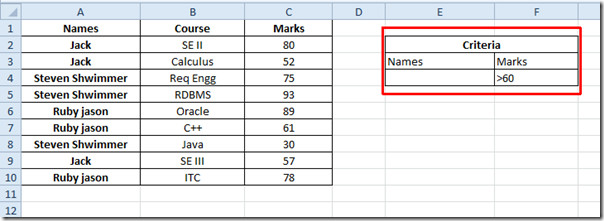
Ahora evaluaremos la función DCOUNT de la base de datos. TPara comenzar, crearemos una etiqueta DCOUNT debajo de la tabla.
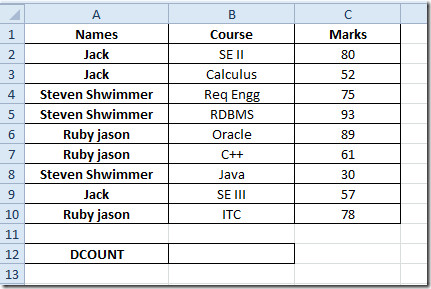
La función DCOUNT generará el recuento de los estudiantes que cumplieron los criterios especificados, es decir,> 60. La sintaxis de la función DCOUNT es;
= DCOUNT (base de datos, campo, criterios)
El primer argumento en la tabla es base de datos que se refiere a la ubicación de la tabla de la base de datos en la hoja de cálculo, el siguiente argumento campo se refiere al número de columna / campo en la tabla de la base de datos, y los criterios se refieren a cualquier criterio que deba cumplirse, puede ser la ubicación de las celdas o los criterios que definen la declaración.
Estaremos escribiendo esto como;
= DCOUNT (A1: C10,3, E3: F4)
A1: C10 en la tabla es la ubicación de las celdas que conforman la base de datos, 3 es el número de la columna en la tabla de la base de datos (Marcas) para lo cual hemos definido criterios, y E3: F4 es la ubicación de Criterios mesa. Al evaluar esta función, obtendrá 6, ya que hay 6 estudiantes en total que han obtenido calificaciones superiores a 60.
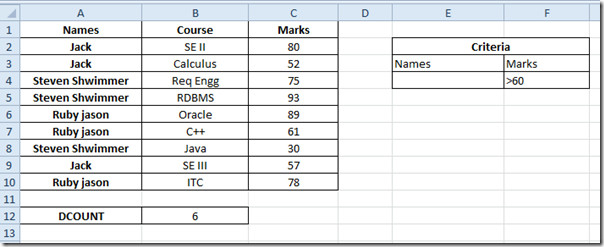
Ahora, si desea verificar que en cuántos cursos, un alumno específico obtuvo calificaciones superiores a 60, solo necesita ingresar el nombre del alumno en el Criterios tabla, extraerá todos los correspondientesdatos para el nombre especificado y el resultado de rendimiento 2, como puede ver en la captura de pantalla a continuación, solo hay dos cursos en los que el alumno especificado ha obtenido calificaciones superiores a 60.
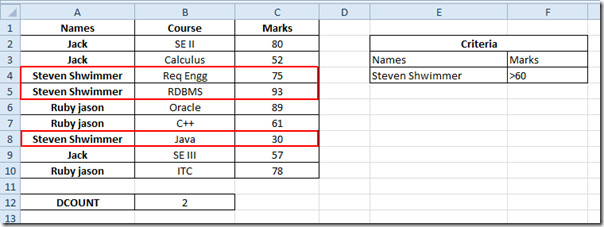
También puede consultar la función de Excel revisada previamente; Funciones lógicas, INFO, SUMSQ, DÓLAR, SUMPRODUCT, SUMIF, COUNTIF, VLOOKUP, HLOOKUP, PMT y LEN.













Comentarios